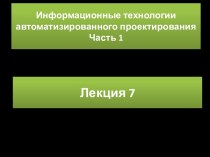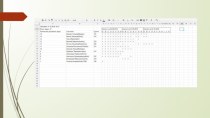- Главная
- Разное
- Бизнес и предпринимательство
- Образование
- Развлечения
- Государство
- Спорт
- Графика
- Культурология
- Еда и кулинария
- Лингвистика
- Религиоведение
- Черчение
- Физкультура
- ИЗО
- Психология
- Социология
- Английский язык
- Астрономия
- Алгебра
- Биология
- География
- Геометрия
- Детские презентации
- Информатика
- История
- Литература
- Маркетинг
- Математика
- Медицина
- Менеджмент
- Музыка
- МХК
- Немецкий язык
- ОБЖ
- Обществознание
- Окружающий мир
- Педагогика
- Русский язык
- Технология
- Физика
- Философия
- Химия
- Шаблоны, картинки для презентаций
- Экология
- Экономика
- Юриспруденция
Что такое findslide.org?
FindSlide.org - это сайт презентаций, докладов, шаблонов в формате PowerPoint.
Обратная связь
Email: Нажмите что бы посмотреть
Презентация на тему MSC.Mvision Workshops 13
Содержание
- 3. Описание задачиЧасто вам может понадобиться в таблицах
- 4. Предлагаемые шаги решенияПервое – вызываем внешнюю функцию.Заметьте
- 5. Шаг 1. Пример данныхОткрываем банк данныхa. Стартуем MSC.Mvision,
- 6. Шаг 2. Меню Tools: SpreadsheetОткройте таблицу из главного меню:a. В меню броузера выберите Tools/Spreadsheet.a
- 7. Шаг 3. Spreadsheet File: Open SpdОткройте сохраненную
- 8. Шаг 4. Внешняя функция block_transposeПосмотрите на формулу
- 9. Смотрите, как внешняя функция обновляется автоматическиa. Выберите ячейку
- 10. Скачать презентацию
- 11. Похожие презентации
Описание задачиЧасто вам может понадобиться в таблицах преобразовывать данные, используя функцию, которой нет среди стандартных. В этом случае необходимо пользоваться внешними функциями. Цель данного упражнения – ознакомить вас с основами использования внешних функций. Также вы увидите,

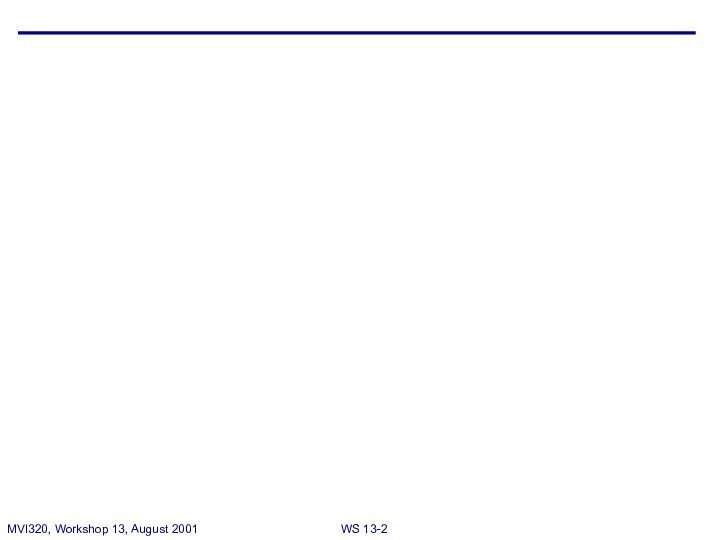

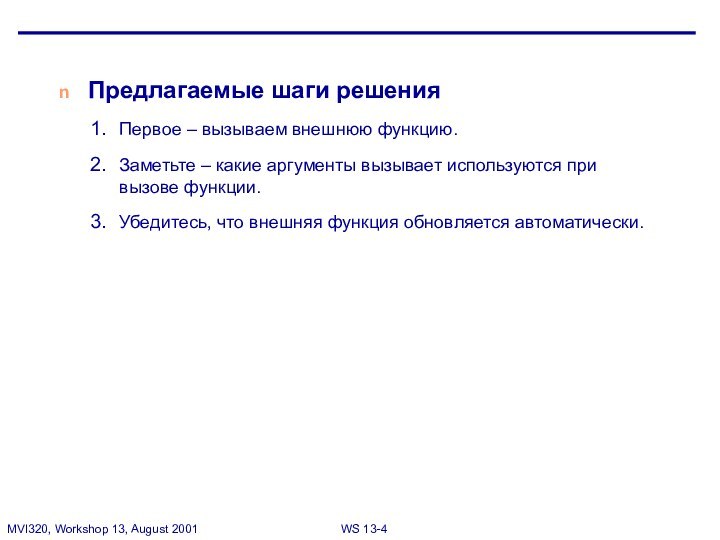
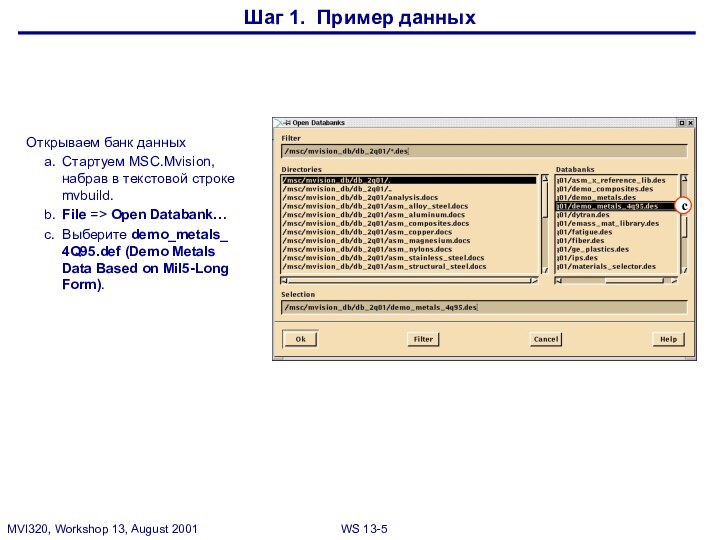
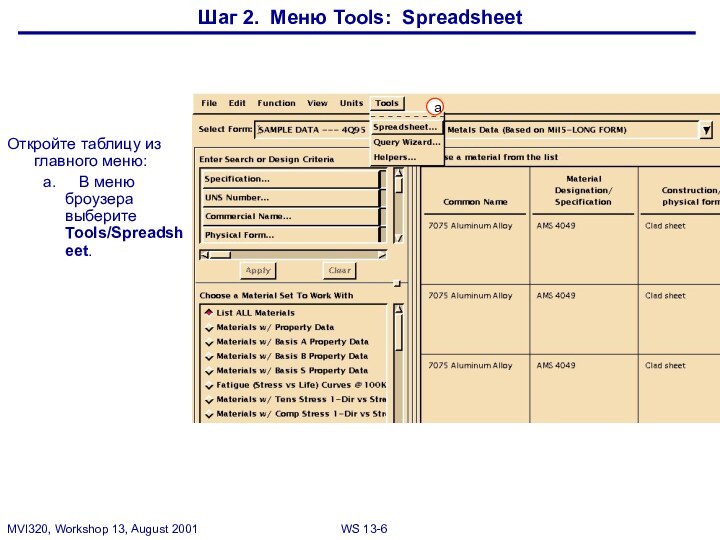
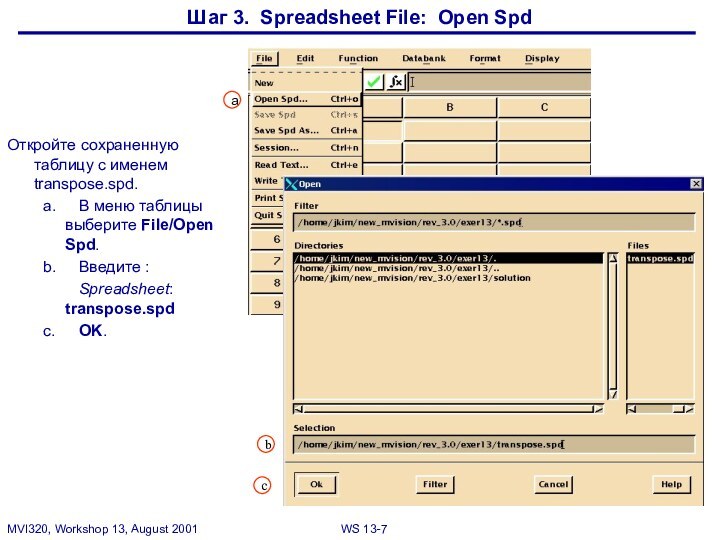
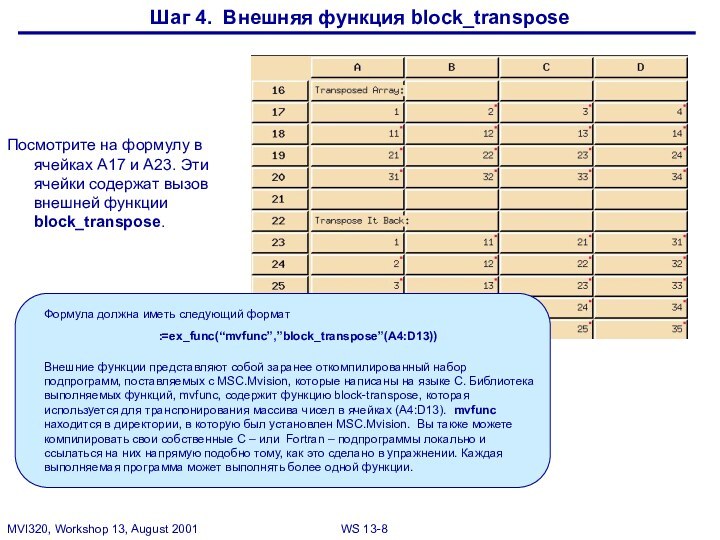

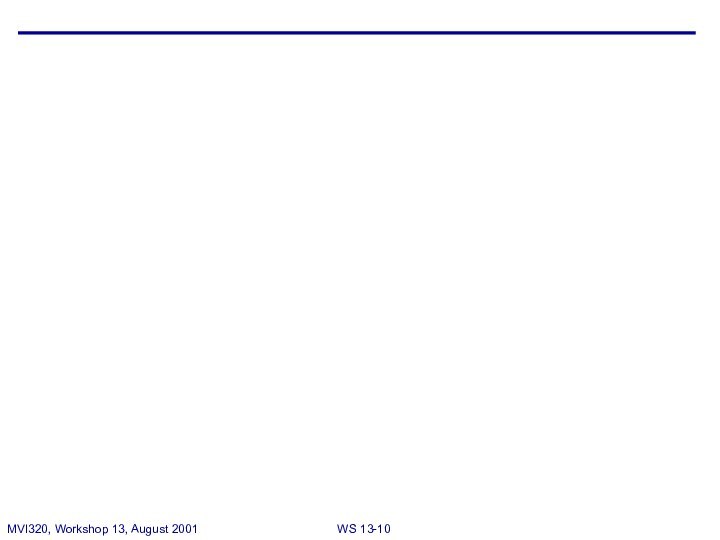
Слайд 4
Предлагаемые шаги решения
Первое – вызываем внешнюю функцию.
Заметьте –
какие аргументы вызывает используются при вызове функции.
Убедитесь, что внешняя
функция обновляется автоматически.
Слайд 5
Шаг 1. Пример данных
Открываем банк данных
a. Стартуем MSC.Mvision, набрав
в текстовой строке mvbuild.
b. File => Open Databank…
c. Выберите demo_metals_ 4Q95.def
(Demo Metals Data Based on Mil5-Long Form).c
Слайд 6
Шаг 2. Меню Tools: Spreadsheet
Откройте таблицу из главного
меню:
a. В меню броузера выберите Tools/Spreadsheet.
a
Слайд 7
Шаг 3. Spreadsheet File: Open Spd
Откройте сохраненную таблицу
с именем transpose.spd.
a. В меню таблицы выберите File/Open Spd.
b. Введите :
Spreadsheet:
transpose.spdc. OK.
b
c
a
Слайд 8
Шаг 4. Внешняя функция block_transpose
Посмотрите на формулу в
ячейках A17 и A23. Эти ячейки содержат вызов внешней
функции block_transpose.
Слайд 9
Смотрите, как внешняя функция обновляется автоматически
a. Выберите ячейку B7
и отредактируйте ее вот так:
B7: =(B6+1)*10
На этом упражнение закончено.
Сразу после
нажатия клавиши Enter массив изменит значение в ячейке B7 на число 140 (вместо 14) и все соответствующие ячейки увеличат свое значение последовательно со 140 на единицу. Попробуйте сделать любые другие изменения в таблице и понаблюдайте за результатом.
a
Шаг 4. Внешняя функция block_transpose (продолжение)